macOSでいろいろな作業を行っていると、デスクトップにファイルやフォルダを置いています。
作業中はいちいちフォルダを開かなくて良いので便利なのですが、アプリなどのウィンドウで後ろに隠れてしまい、わざわざウィンドウを移動させるか閉じるなどして、デスクトップを表示する必要があります。
そこで、簡単にデスクトップにあるファイルやフォルダを表示する方法をご紹介します。
デスクトップのファイル・フォルダを表示する方法
ウィンドウの邪魔をされずにデスクトップのファイル・フォルダを表示する方法は2つあります。
- Trackpadを利用して、3本指で外へスワイプする。
- デスクトップのフォルダを開く。
1点目は、ウィンドウが全て隠れ、デスクトップが表示されますが、ウィンドウを見ながらファイルを開きたい場合などは不便です。
2点目のデスクトップをフォルダとして開くと、ファイルの一覧が見えて便利です。
通常、デスクトップフォルダを開くには、
- DockのFinderアイコンでフォルダアイコンを開く
- ユーザーフォルダからデスクトップを選ぶ、またはサイドバーからデスクトップを選ぶ
などの開き方をします。
こういったときに、デスクトップなどよく使用するフォルダは、Dockにショートカットを登録しておくと便利です。
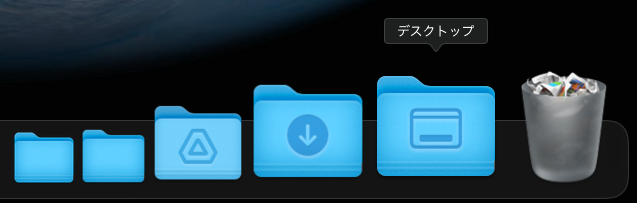
Dockにデスクトップフォルダを登録する方法
デスクトップフォルダをDockに登録する方法は簡単です。
- Finderでユーザーフォルダを開く
- デスクトップフォルダをDockへドラッグ&ドロップする。
以上で完了です。
ダウンロードフォルダと同じように開けます。
おわりに
デスクトップフォルダのDockへのショートカットの登録方法をご紹介しました。
▼関連記事




コメント